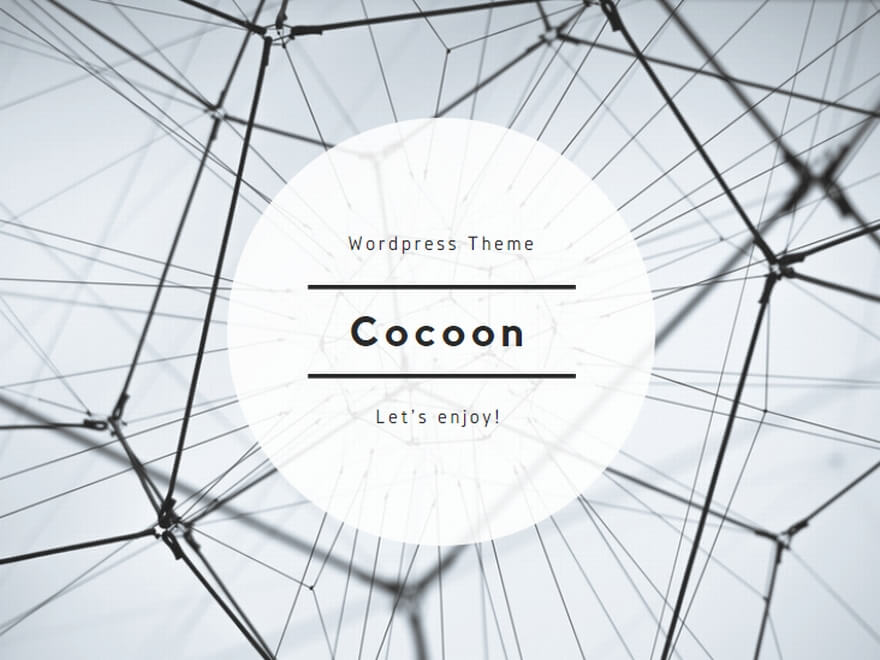NEW【◆実践前の準備③】最速テンプレートのインストール方法
こちらの項目では最速テンプレート(PPCアフィリ用テンプレート)のインストール方法についてご説明します。
不具合などで最速テンプレートを再インストールする場合はデータは全て上書きになって無くなってしまうのでデータの保存などをする様にご注意下さい。
仮にインストールをしてしまった際には、https://www.xserver.ne.jp/manual/man_server_restore.php こちらの方法で自動バックアップから復元も可能ですのでお試しください。
契約したサーバーにワードプレスがインストール出来たら、PPC用のテンプレートをインストールしていきます。
このデータをインストールすることで、PPCアフィリの際に必要なコンバージョン測定が出来るようになります。
最速テンプレートのインストールの作業の手順
①コンサル申し込み時に伝えたgメールにログイン(必ずログインしてください)、インストールしたワードプレスにログイン
②グーグルドライブに保存されている、2つのプラグイン、(all-in-one-wp-migration、all-in-one-wp-migration-unlimited-extension)1つのテーマ(s.temp.wpress)をインストールす
③All in one migraitonのプラグインを使ってテンプレートをインストールする(プラグインの検索からAll-in-One WP Migration and Backupはインストールしないでください!All-in-One WP Migrationを更新してしまった場合は、ログインできなくなってしまうので、XサーバーのファイルマネージャーからAll in one migraitonのプラグインを探して削除をお願いします。かならずファイルからAll in one migraitonのプラグインをインストールをお願いします。Xサーバーファイルマネージャープラグイン削除方法)
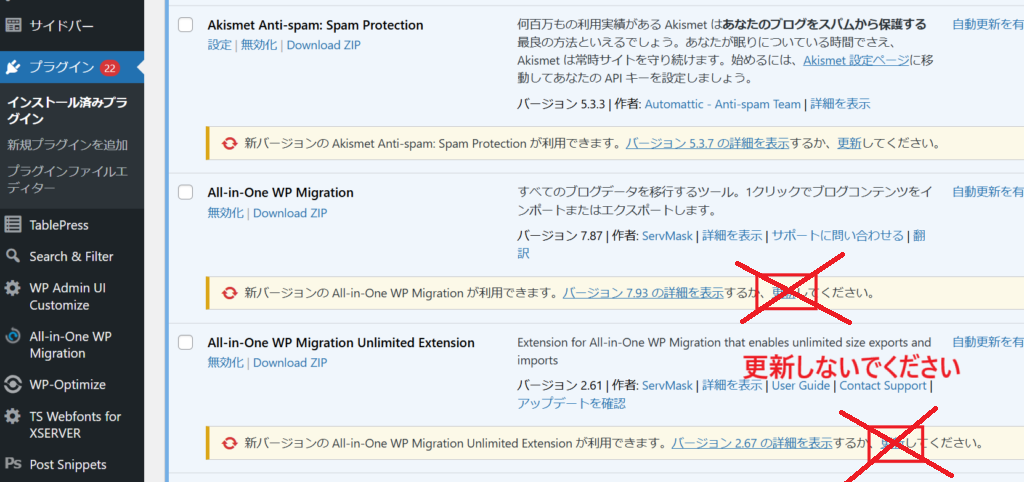
④最速テンプレートのログイン情報(注意:インストール後にIDとパスワードが変更されます!)
⑤プラグインの有効化の確認、更新の確認、最速PPCアフィリエイトテンプレート有効化の確認、管理者メールアドレスの変更
⑥サイトのバグの対処法
①申し込み時に伝えたgメールにログイン(必ずログインしてください)、インストールしたワードプレスにログイン
申し込み時に伝えたgメールにログインします。その後、インインストールしたワードプレスにログインします。
②2つのプラグイン、テーマのインストール(all-in-one-wp-migration、all-in-one-wp-migration-unlimited-extension、s.temp.wpress)
all-in-one-wp-migration.7.22.zip
こちらからプラグイン、テーマを自分のPCにダウンロードしてください。(ファイルは圧縮ファイルに入ったままで使用しますので、中身を取り出さないでください。マックの場合はダウンロード後に圧縮が必要かもしれないです。ファイルが圧縮されていなかったらファイルの圧縮をしてください。)
ここでリンクをクリックしてもダウンロードの画面にならない場合は、グーグルドライブの共有漏れの可能性がありますので、サポートラインにご連絡ください。有料版を購入する必要はないのでご注意ください。
下記のファイル名をそれぞれクリックしてダウンロードお願いします!
↓↓↓
プラグイン①
all-in-one-wp-migration
プラグイン②
all-in-one-wp-migration-unlimited-extension.zip
テーマ(最速テンプレート)
s.temp.wpress
*圧縮ファイル(Zipファイル)のままPCに保存してください!
上の2つのプラグインはクリック後に右上のダウンロードボタンを押してダウンロードをお願いします!

saisokuテンプレートは中央に出る「ダウンロード」のボタンをクリックしてパソコンにダウンロードしてください。
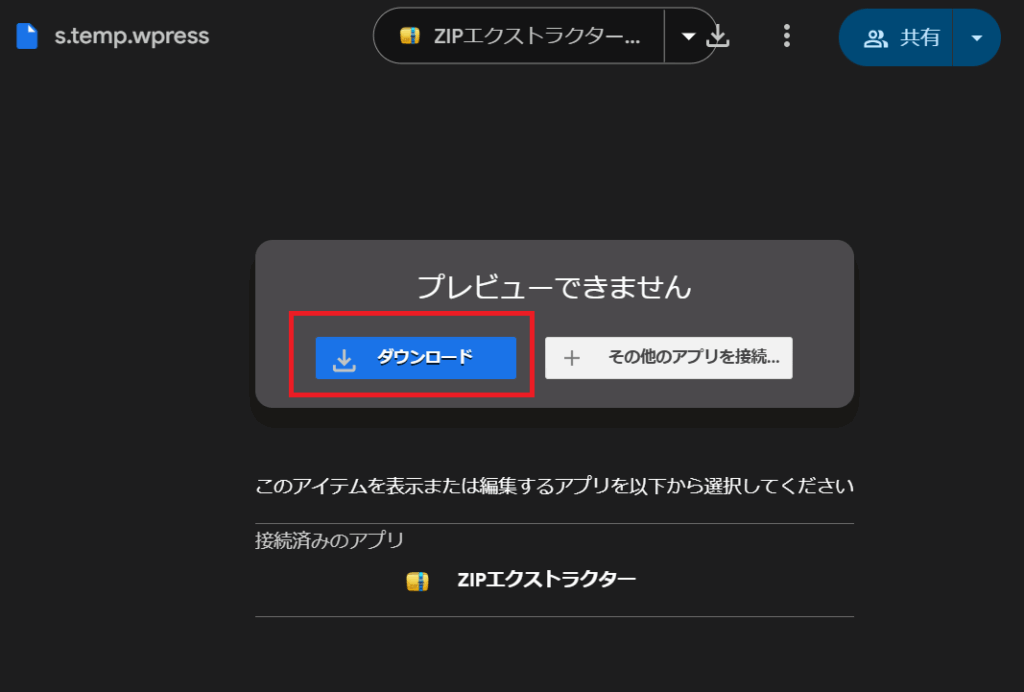
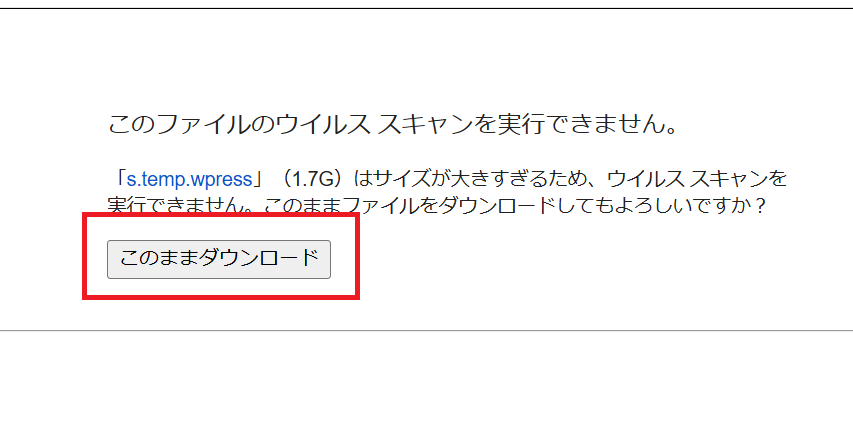
上記のような表示がされても特に問題ないのでそのままダウンロードしてください。
『Google ドライブではこのファイルのウィルス スキャンを実行することはできません。saisokutemp.wpress(1.6G) は大きすぎてウィルス スキャンを実行できません。このファイルをダウンロードしてもよろしいですか?』
ファイルは解凍せずにそのまま圧縮ファイルのままダウンロードお願いします。そのままダウンロードすれば基本的に圧縮ファイルになっています。
ダウンロードの意味がわからない場合はこちらをチェックしてください。
ダウンロードができたら、このプラグインをワードプレスにインストールしていきます。左の欄のプラグインの項目の新規追加を選んで、プラグインのアップロードを選びます。
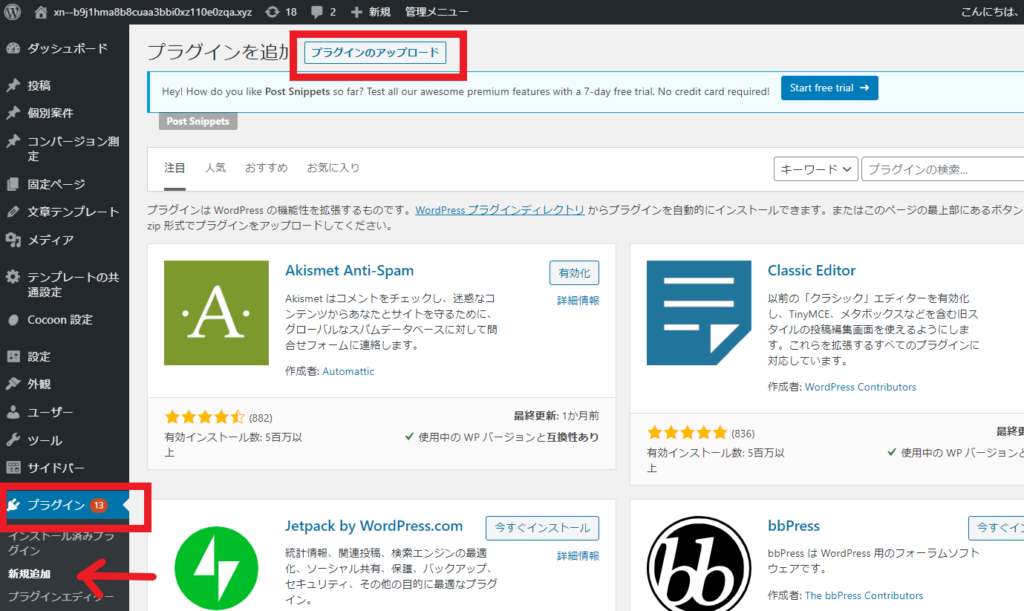
次にファイルを選択を選びます。
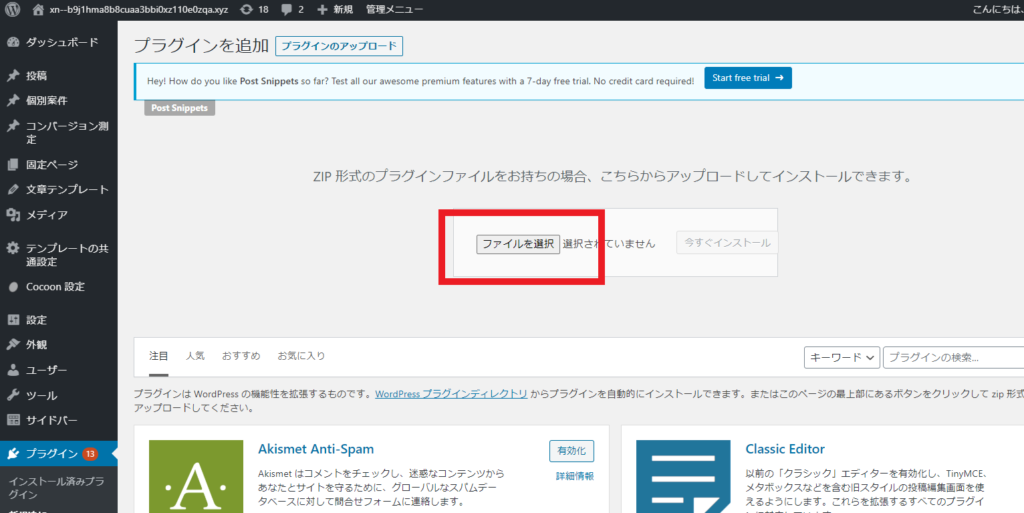
all-in-one-wp-migrationのファイルを選びます。
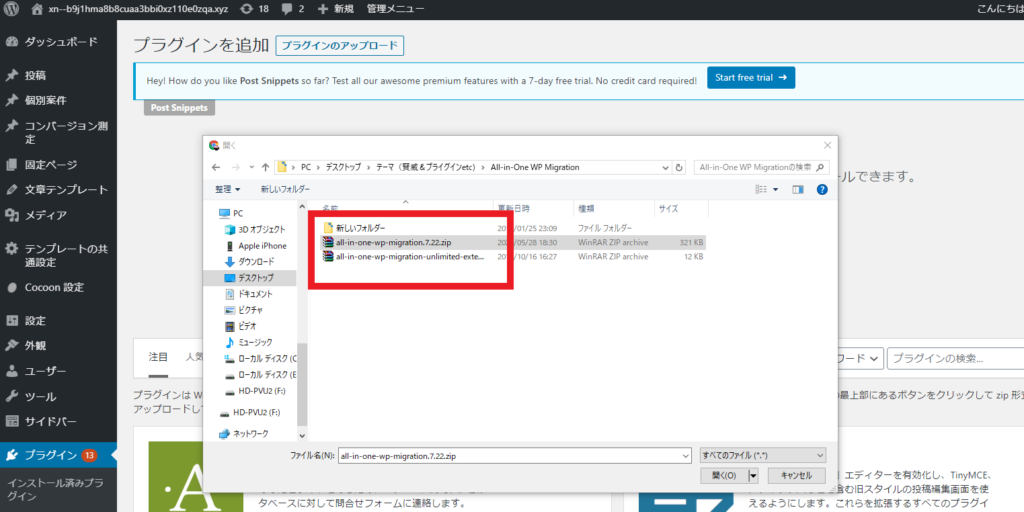
「今すぐインストール」を選びます。
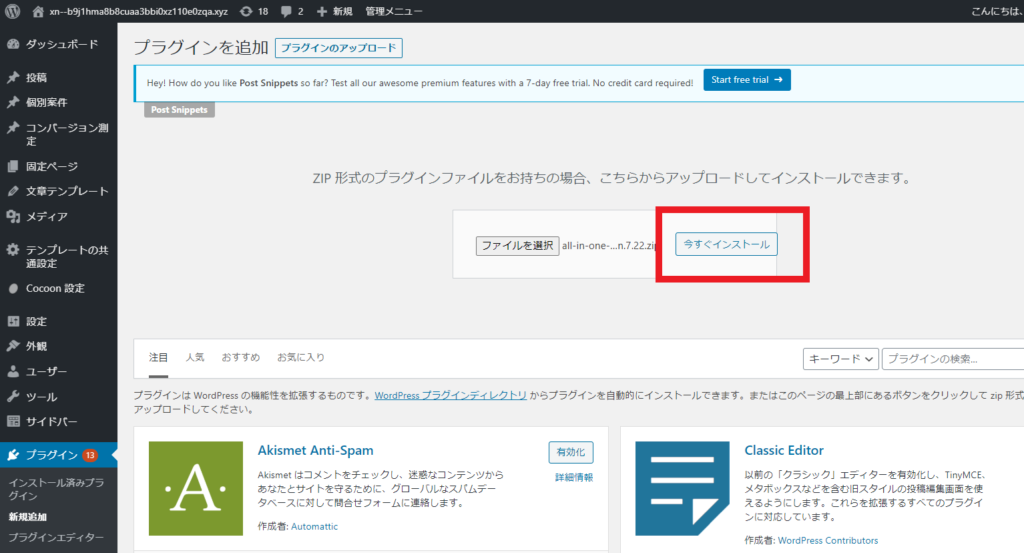
するとインストールが完了します。
インストール後、all-in-one-wp-migrationのプラグインの更新を行わないでください。
更新するとエラーが発生します!
更新をしてしまった際には、https://www.xserver.ne.jp/manual/man_server_restore.php こちらの方法で自動バックアップから復元、もしくはファイルマネージャーからall in one migrationのプラグインの削除をお願いします。Xサーバーファイルマネージャープラグイン削除方法
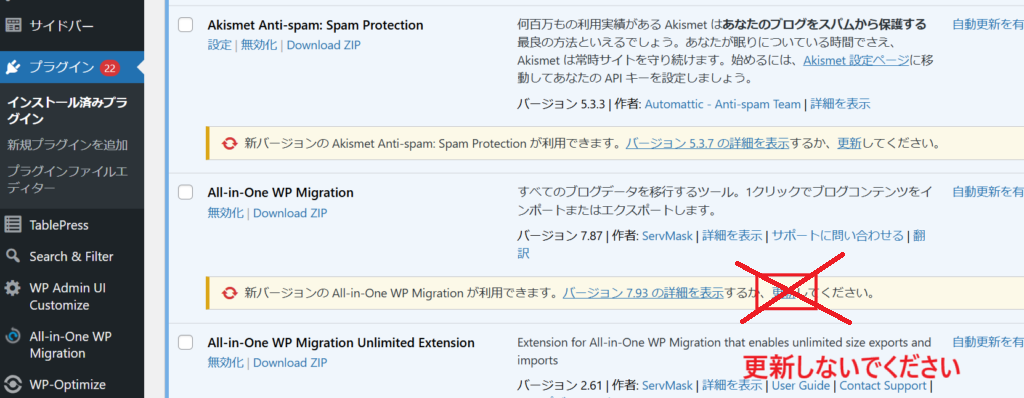
インストールが完了したら、all-in-one-wp-migration-unlimited-extensionの「アップデートの確認」というところをクリックして更新します。
仮に更新に失敗と表示がされたとしてもインストールできると思いますので、インストールに進んでみてください!
(もし最速テンプレートのインストールの際に「サイトの最大アップロードサイズを超過しています。」と表示されたらこれをアップデートしていないことが原因になりますのでアップデートお願いします。)
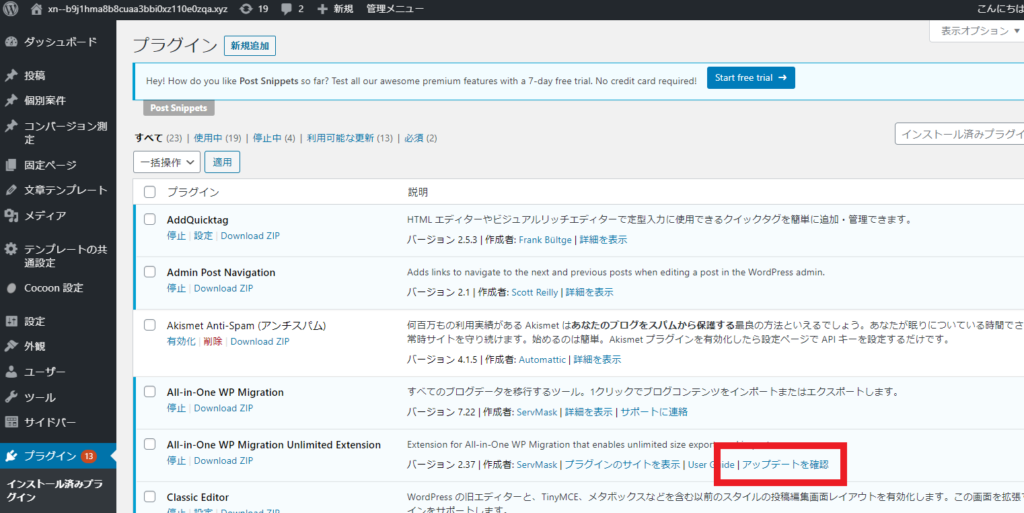
その後、all-in-one-wp-migration-unlimited-extensionの更新を押す。(注意:all-in-one-wp-migrationの更新は行わないでください!)
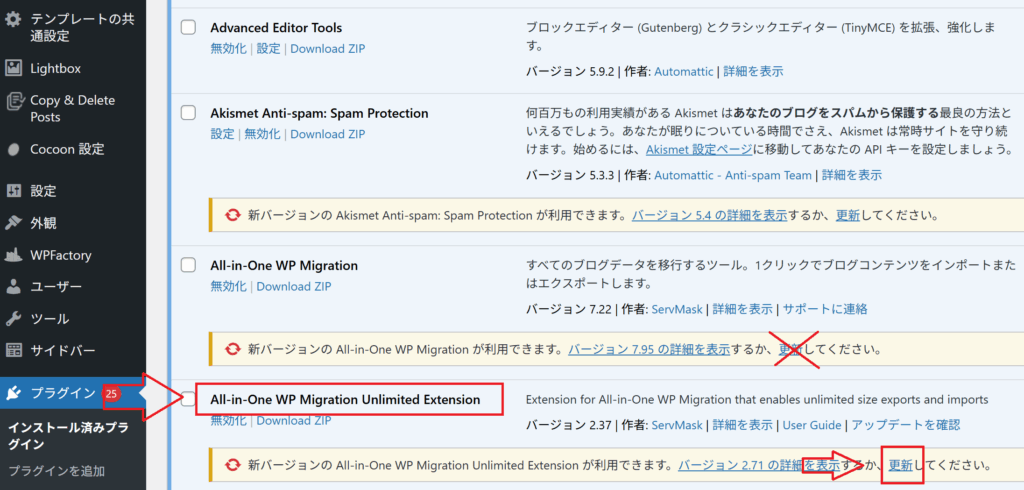
all-in-one-wp-migration、all-in-one-wp-migration-unlimited-extensionのプラグインが有効化されていない場合は、有効化してください!
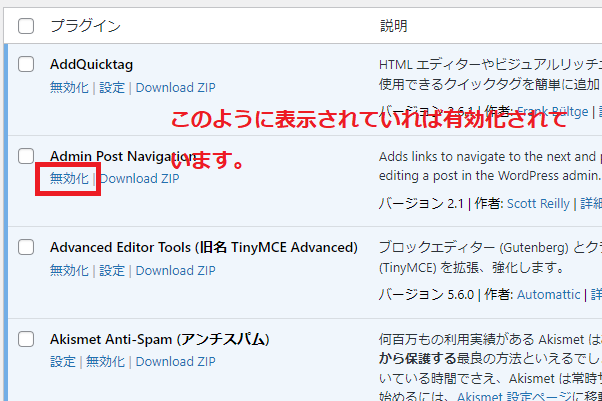
③All in one migraitonのプラグインでテーマをインストール
プラグインのインストールが完了したら、All-in-one-wp-migrationのプラグインを使って、テーマをインポートしていきます。まずAll-in-one-wp-migrationのプラグインのインポートを選びます。
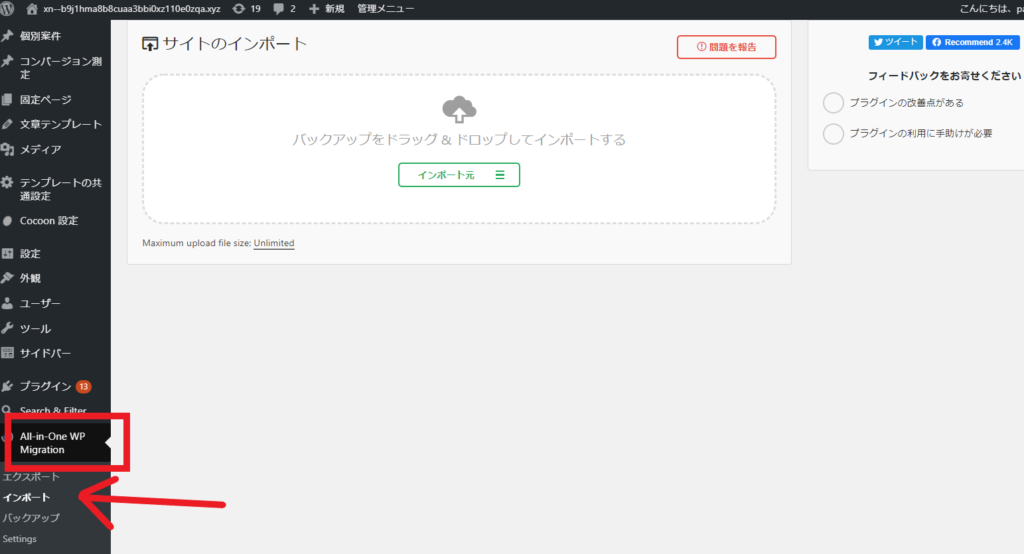
WordPressにバグが発生した場合は、エラーの文章をチャットGPTやジェミニなどに入れて解決方法を聞くと解決方法を教えてくれるのでそちらもお試しください!
その後にファイルを選びます。ここにダウンロードした「s.temp.wpress」のテーマをインストールします。
ダウンロードして解凍せずにZIPファイルのままプラグインにインポートすればOKです。
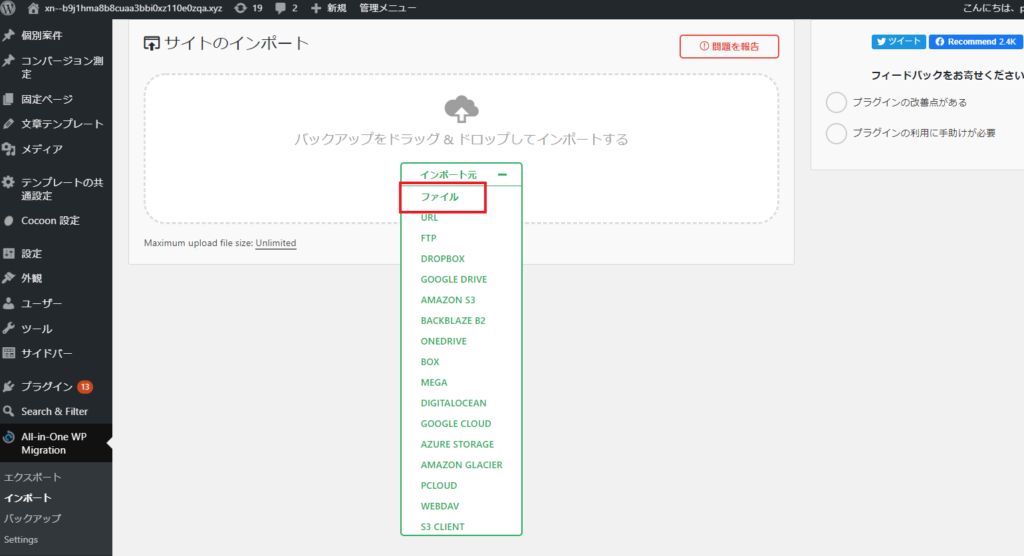
ファイルを選ぶとインポートがはじまります。
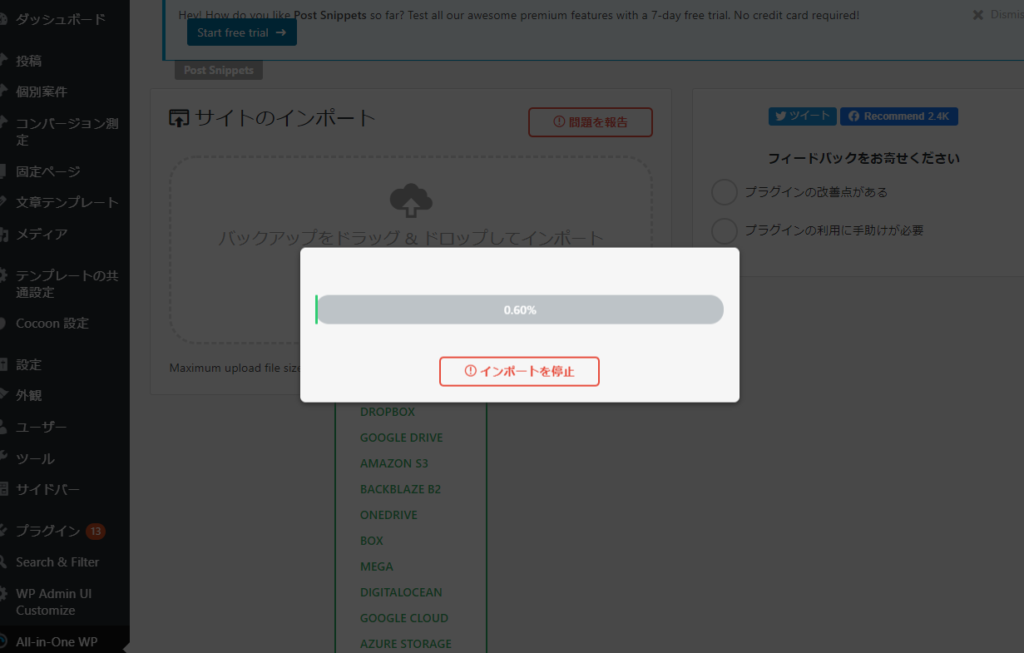
インポートが終わったら、開始を押します。
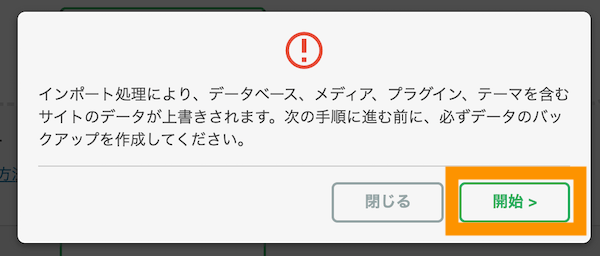
完成後に完了ボタンを押します。これでテンプレートのインストールは完成です。
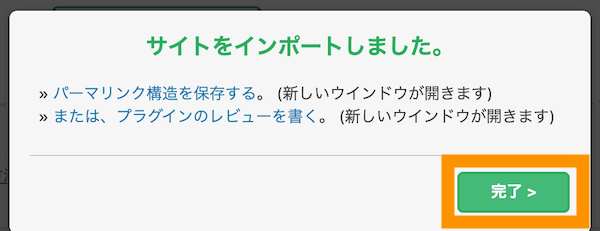
注意 テンプレートをインストールしたらCocconのテンプレートの更新はしないようにお願いします。更新するとテーマがバグってしまいます。テーマがバグってしまった場合には、Cocconのダウングレードをお願いします。
Cocconダウングレード方法
https://wp-cocoon.com/manual-downgrade-of-cocoon-theme/
④最速テンプレートのログイン情報(注意:インストール後にIDとパスワードが変更されるので新しいパスワードを下記からご確認ください!)
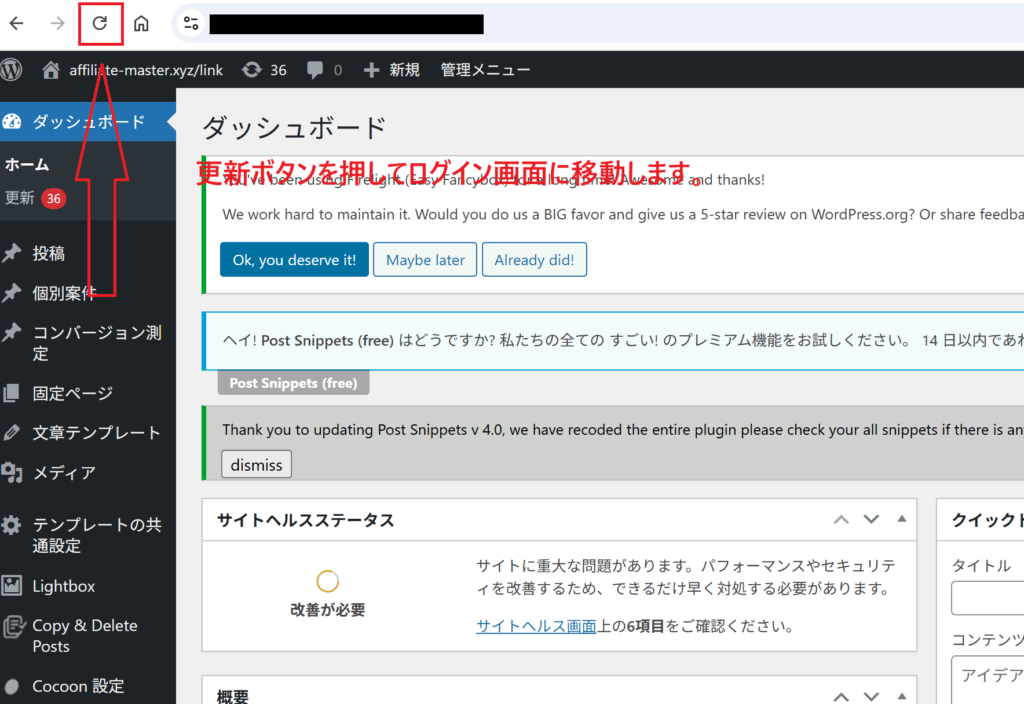
インストール後に再度ワードプレスにログインが必要になりますが、パスワードとIDが下記に書いてある新しいものに変更になりますのでご注意ください。
テンプレートのログイン情報
ID
ppcuser
PASSWORD
(O$f)Ap$x*PS7DpuWa5@#vVV
インストールしたテンプレートのログインには、下記のURLでお願いします。
ログインURL
http://ドメイン名/wp-admin/
*あなたの作成したドメインのトップページを入力してください。
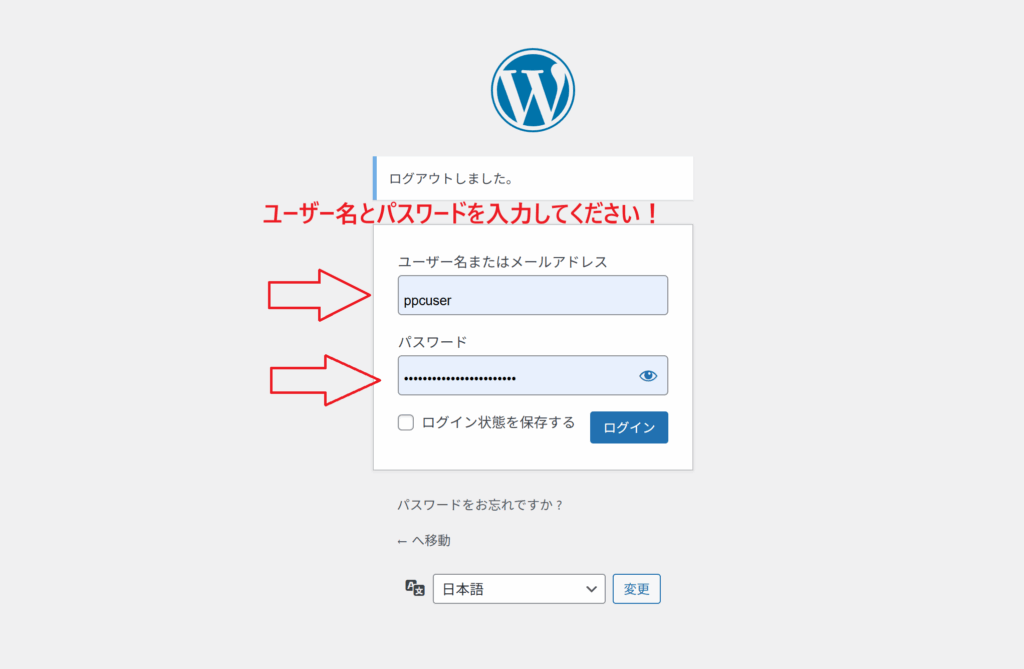
こちらがワードプレスのパスワードになります。
テンプレートのログイン情報
ID
ppcuser
PASSWORD
(O$f)Ap$x*PS7DpuWa5@#vVV
インストールが終わったら、再度ワードプレスにログインをしましょう。
ログイン後にこの画面がでますので、下記の画像の方で進めてください。

「データベースの更新が必要です」と表示されたら更新をお願いします。(出ない場合はスルーで大丈夫です!)
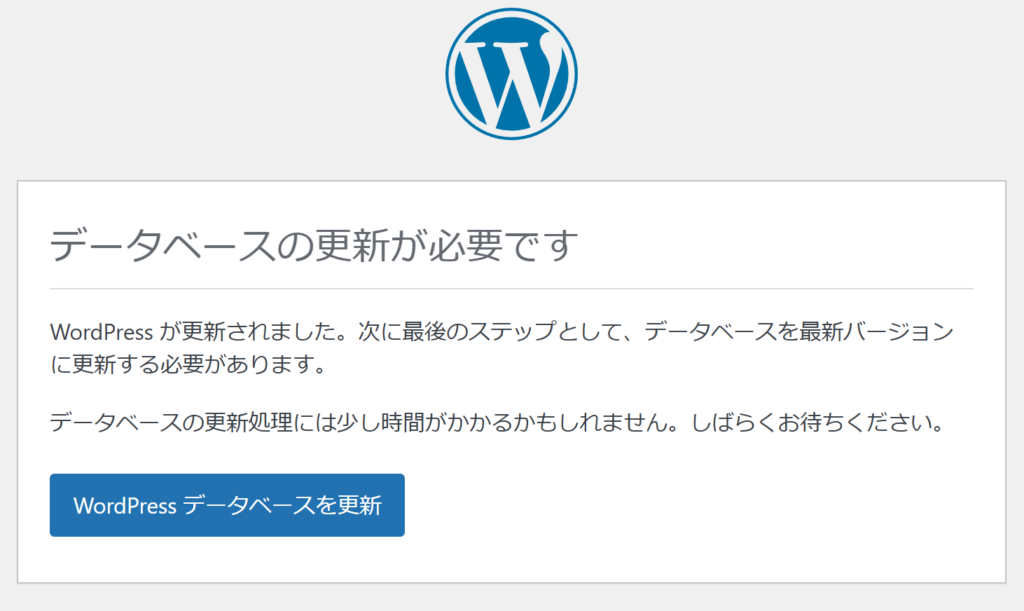
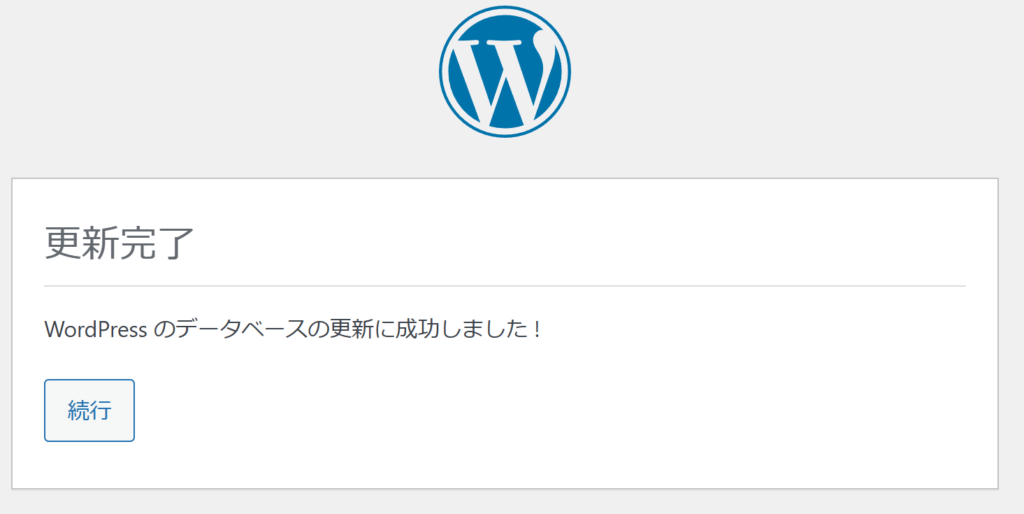
⑤パスワードの変更、プラグインの有効化の確認、更新の確認、管理者メールアドレスの変更
パスワードの変更
まずログインしたら、パスワードの変更をしましょう。左の一覧の中のユーザーの中のプロフィールを選んでください。
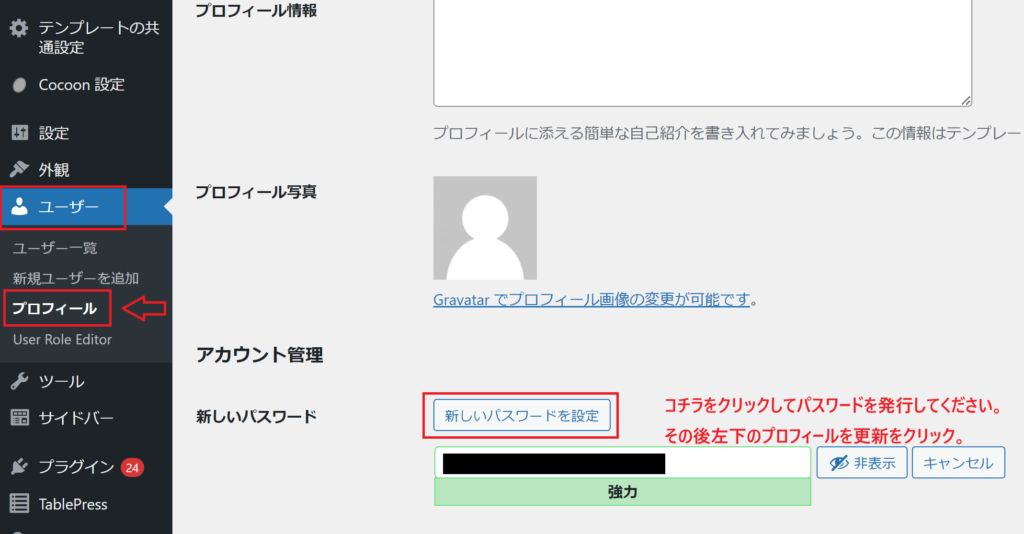
新しいパスワードを発行して保存してください。
IDは変わらずppcuserになりますが、パスワードは上記に変更したものになります。
all in one migaritionのプラグインを削除、プラグインの有効化の確認(更新はしない)
まず、プラグインの一覧の中からall in one migrationのプラグインを探して、削除してください。これが原因でログインできなくなってしまう現象が起きているので、必ず行ってください!
1.all in one migration、all in one migration unlimitedのプラグインを探して無効化する。
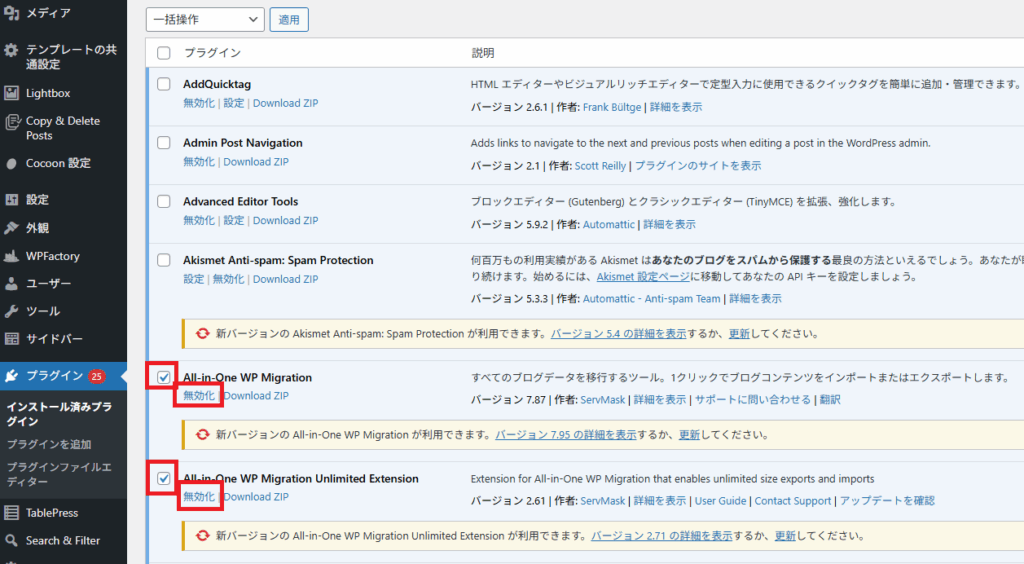
2.プラグインを選んで削除を選択する。(all in one migartion unlimitedは表示されないと思いますので片方だけ削除してください!)
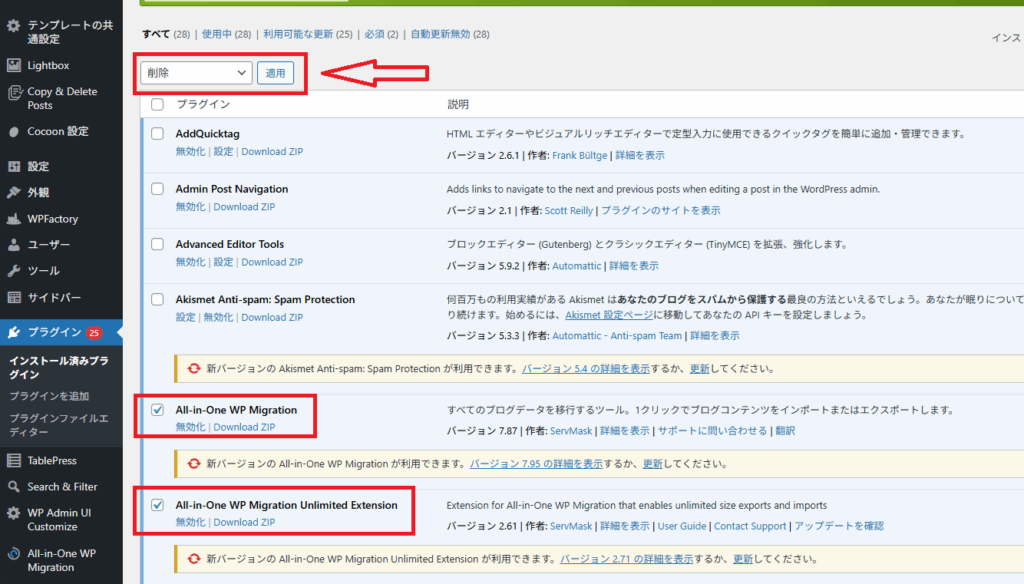
3.削除する。
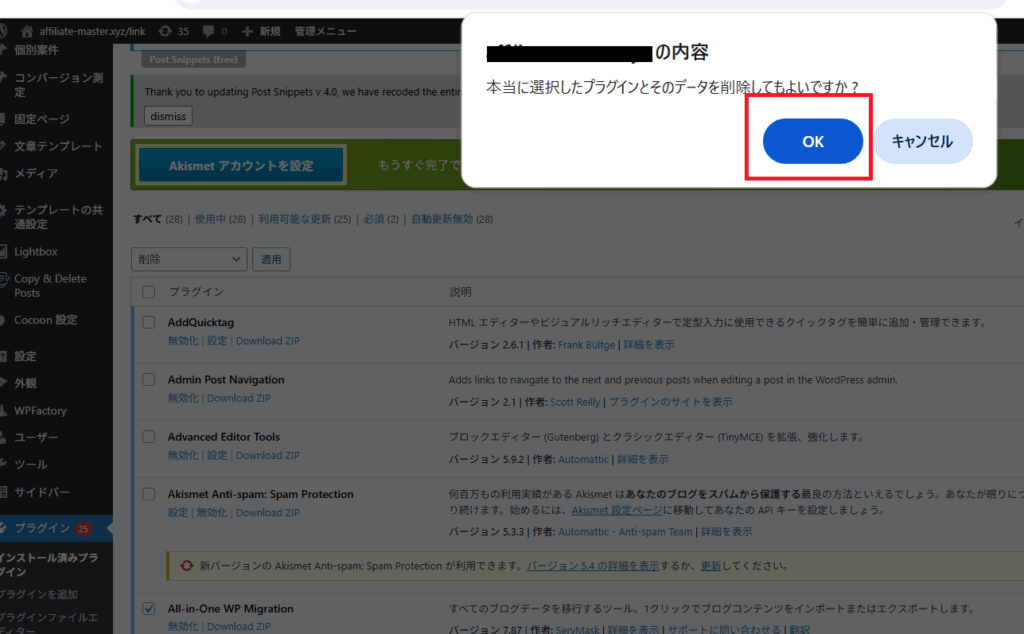
次にプラグインが全て有効になっているか確認してください。(更新が出来る場合にも更新は行わないでください。テンプレートの共通設定の項目が出ていない場合は、一度すべてのプラグインを無効化して、再度すべて有効化してください。それでもテンプレートの共通設定の項目が出ない場合は、再度インストールが必要になります。)
プラグインが有効化されていないとエラーがでます。
その後、サイトのトップページが表示されているか確認してください。
エラーが出る場合は、回線などの問題でインストールがちゃんと出来ていないことがあります。
もしエラーが出る場合には、再度テンプレートのインストールをお願いします。電波の問題で上手くいかないことが多々あるので、上手くいかない場合は何度かお試し下さい!それでも出来ない場合はこちらでインストールすることも可能ですので、ご連絡ください!
スマホからページの確認もお願いします。スマホでは画面が表示されずにエラーが出る場合があります。
その際には
【その他⑦】ワードプレスのバグが表示されなくなった際の対処法
マニュアルのその他⑦の2番の方法で直ると思いますのでお試し下さい。
ファイルが更新出来ない場合は、Xサーバーのファルマネージャから編集するか、PHPのバージョンを最新のものにすれば編集できると思います。
参考サイト
https://nakanomakoto.com/834.html
複数回やってもエラーが出る場合はには、回線の問題だと思いますので、回線の良い場所でインストールの作業をお願い致します。
サーバーがロリポップの場合で無料期間ですと回線が遅くてエラーになりやすいようですので、本契約を先に行って頂きたいです。
ロリポップの場合、WAF設定が有効になっていると色々と不具合がでることがあります。サーバーでWAF設定を無効にしていただくとエラーなどが出にくくなると思いますので、WAF設定を無効化の設定をお願い致します。
参考サイト
https://streamrental.com/20190319waf最速PPCアフィリエイトテンプレートが有効化の確認
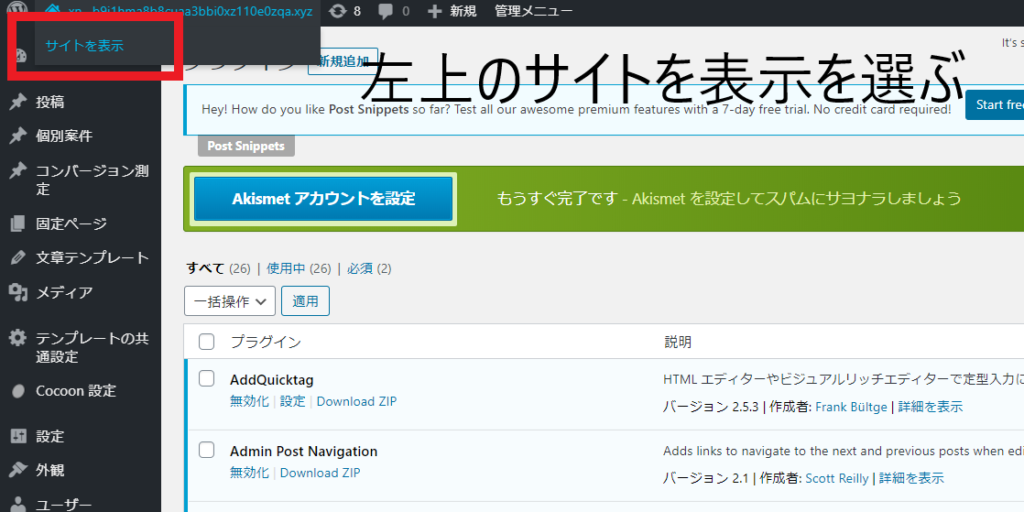
サイトがちゃんと表示された場合には、問題ないので次にテーマをチェックしてください。
最速PPCアフィリエイトテンプレートが有効化されているか確認してください。
有効化されていなければ、有効化をお願いします。
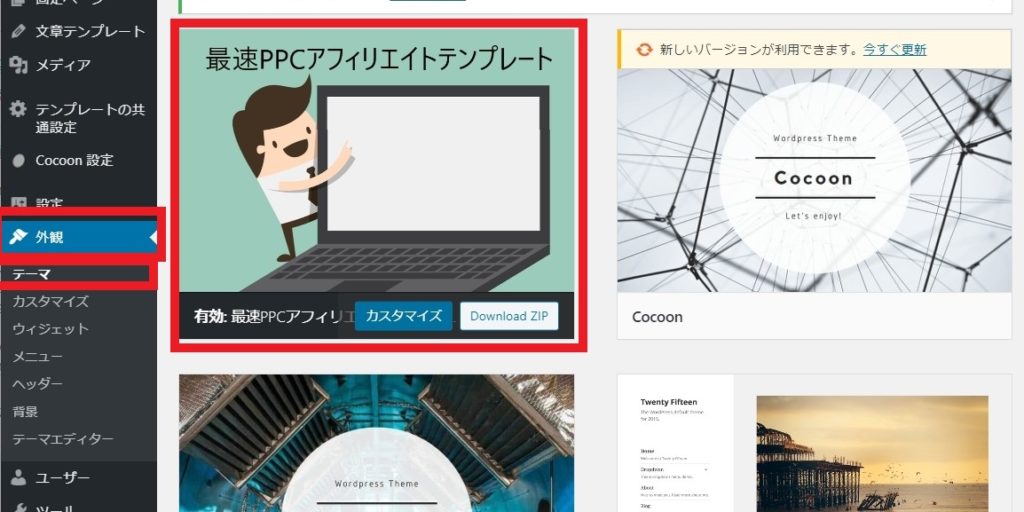
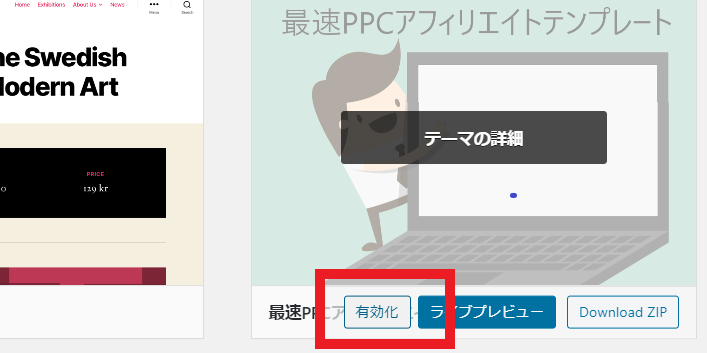
同じように左の欄のプラグインを選んでもらって、すべてのプラグインを有効化されているか確認してください。
もし有効化されていなければ、全てを有効化をお願いします。更新できるものは全て更新してください。
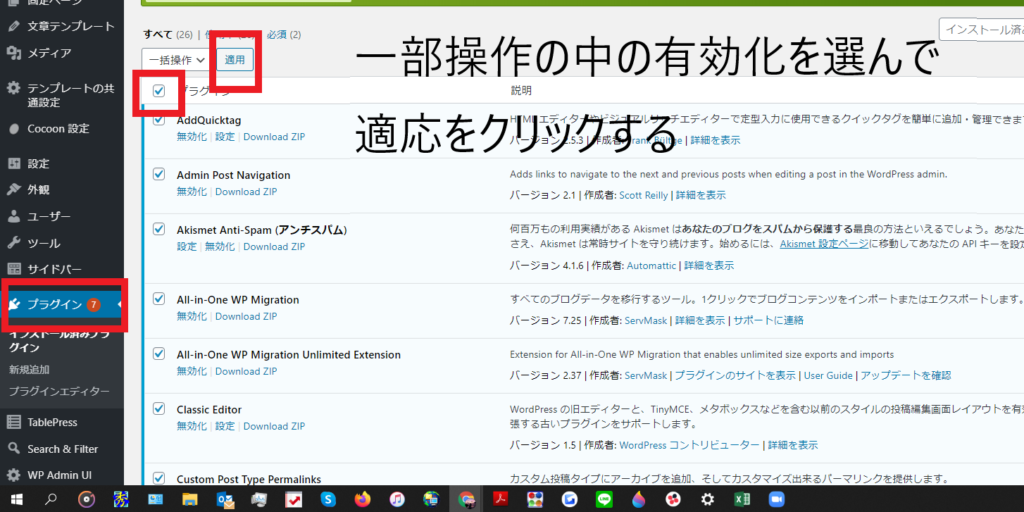
管理者メールアドレスの変更
テンプレートのインストールが終わったら、設定の中の一般の中の管理者メールアドレスを自分のものに変更してください。
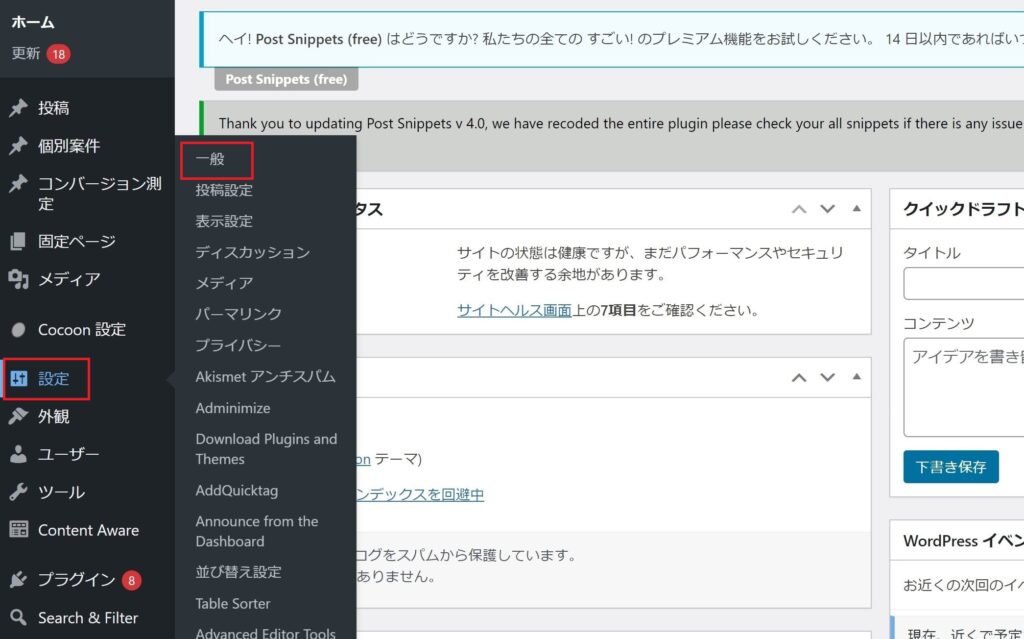
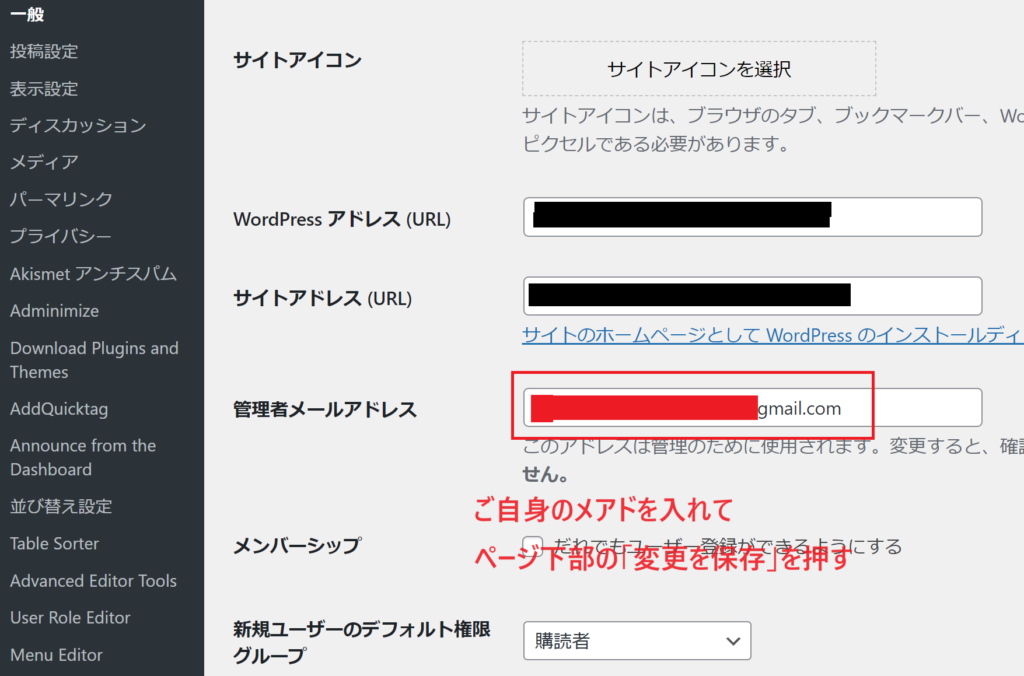
その後設定したメールアドレスに数分後に承認メールが届くので、そのURLをクリックして完了。承認メールが届かない場合は迷惑メールに入っている可能性があるのでご確認ください。
承認メールが届かない場合には、テンプレートの不具合の可能性が高いので再度インストールが必要です。
もしくは、トップページにエラーなどが出ていなければ、下記の方法でデータベースにログインしてパスワードの変更をお願いします。
*仮にメールアドレスを最悪変更できなくてもパスワードを忘れなければ特に支障はないです。忘れたとしてもXサーバーのデータベースに入ることでパスワードの確認も可能です。
最速テンプレートに登録してあるメアドは使用不可の架空のものなりますので、パスワードを忘れた場合にはデータベースに入ってパスワードを確認するしかないです。
ワードプレスのパスワードがわからなくなって、Xサーバーのデータベースでパスワードを確認&変更する方法(メールが届かずにパスワードが変更できない場合にパスワードを変更する方法)
——————————————————————-
ダッシュボードにテーマの更新やプラグインの更新のお知らせが来ることがありますが、基本的に更新しない方がバグが起こりにくいのでしない方が良いと思います。ワードプレスの更新に関してのみセキュリティーの観点から行っておく方が良いとは思います。All in one migrationのプラグインは最近エラー出る様になったのですぐに削除しておいて下さい。
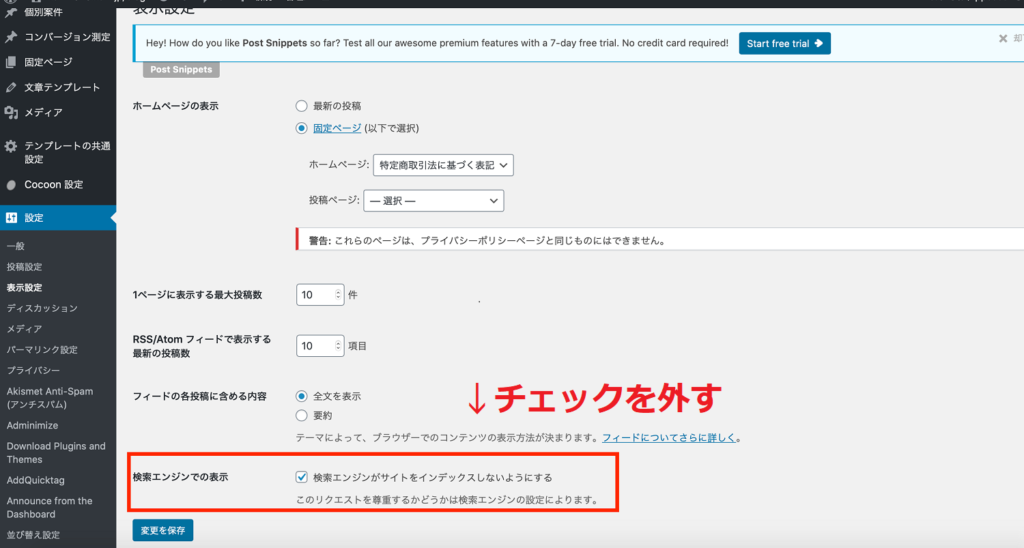
設定の中の表示項目の一番下にあるインデックスのチェックを外してクローラーが来るようにしてください。これをやらないと広告回避ポリシー違反になる可能性があるようです。
初期設定は、以上になります。
よくあるご質問① テンプレートに関するご質問集(コンバージョンタグの設定など)
ここまで完了すれば事前準備の30%が完了しました!最速テンプレートをインストールできたら広告を出稿する為の記事やランキング記事の作成が可能になりました!残りもドンドン進めていきましょう!